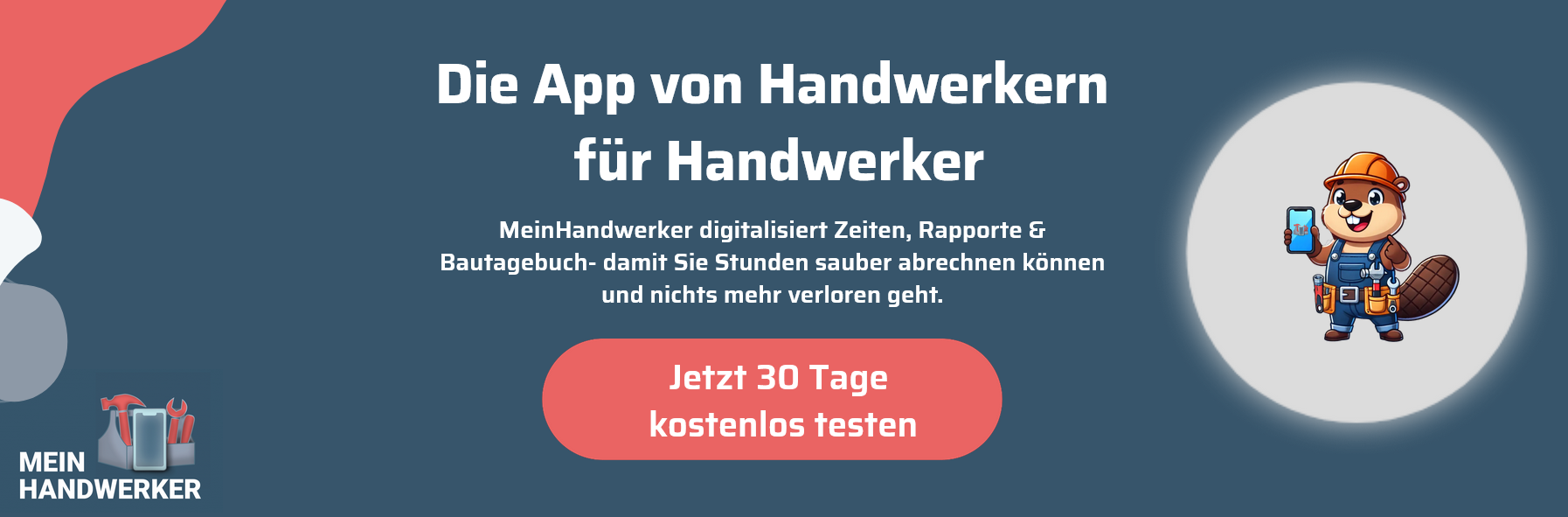Mit der Massenbearbeitung können Sie mehrere Projekte gleichzeitig bearbeiten oder löschen. Dies ist besonders nützlich, wenn Sie viele Projekte auf einmal aktualisieren müssen, zum Beispiel um alte Projekte inaktiv zu setzen oder den Status mehrerer Projekte gleichzeitig zu ändern.
Was ist die Massenbearbeitung?
Die Massenbearbeitung ist ein Werkzeug, mit dem Sie gezielt mehrere Projekte auswählen und dann eine gemeinsame Aktion auf alle ausgewählten Projekte anwenden können. Sie legen zunächst Bedingungen fest, um die gewünschten Projekte zu filtern, und wählen dann eine Aktion aus, die auf alle gefilterten Projekte angewendet werden soll.
Wo finde ich die Massenbearbeitung?
Die Massenbearbeitung finden Sie in der Projektliste. Klicken Sie oben rechts auf den Button "Massenbearbeitung". Dieser Button ist nur für Administratoren sichtbar und nur in der Listen-Ansicht verfügbar (nicht in der Kanban-Ansicht).
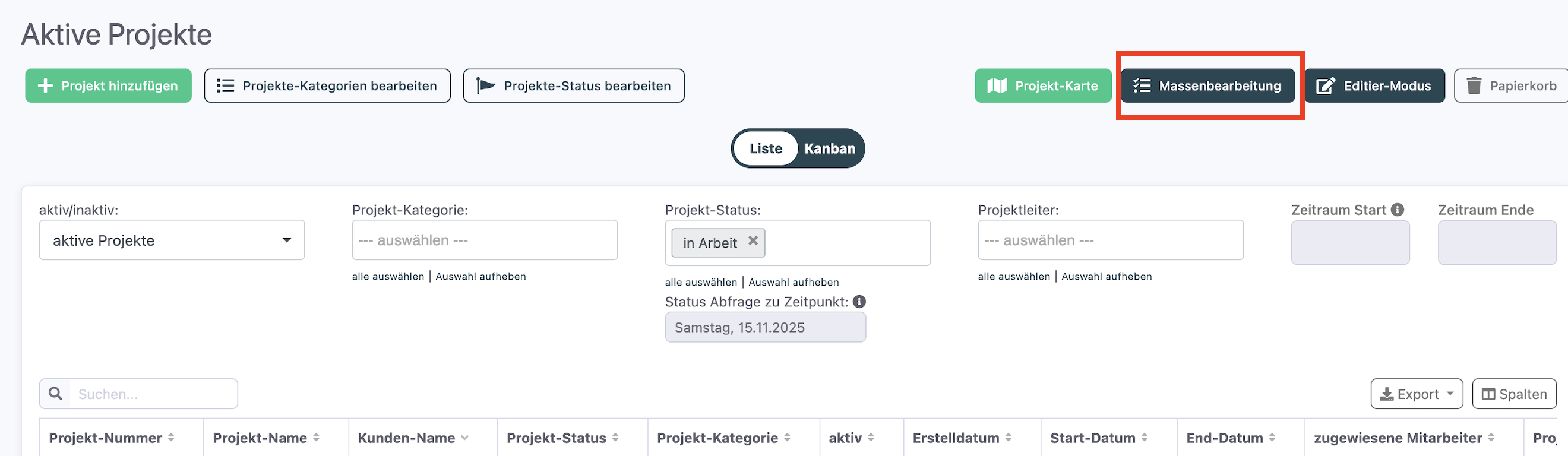
Welche Aktionen sind möglich?
Mit der Massenbearbeitung können Sie folgende Aktionen durchführen:
- Aktiv/Inaktiv setzen: Projekte auf aktiv oder inaktiv setzen
- Projekt-Status ändern: Den Status mehrerer Projekte gleichzeitig ändern
- Projektleiter zuweisen: Einen Projektleiter für mehrere Projekte festlegen
- Projekt-Kategorie zuweisen: Eine Kategorie für mehrere Projekte festlegen
- Löschen: Mehrere Projekte gleichzeitig dauerhaft löschen
Schritt-für-Schritt: Projekte massenhaft bearbeiten
Schritt 1: Massenbearbeitung öffnen
- Öffnen Sie die Projektliste
- Klicken Sie oben rechts auf "Massenbearbeitung"
Schritt 2: Bedingungen festlegen
- Klicken Sie auf "Bedingung hinzufügen"
- Wählen Sie einen Filter-Typ aus:
- Datum-Filter: Nach Erstelldatum oder Änderungsdatum filtern
- Erstellt von: Nach dem Ersteller filtern
- Geändert von: Nach dem letzten Bearbeiter filtern
- Feld-Filter: Nach bestimmten Feldern wie Projekt-Status, Projekt-Kategorie, Projektname usw. filtern
- Aktiv/Inaktiv-Filter: Nach aktivem oder inaktivem Status filtern
- Sie können mehrere Bedingungen kombinieren, um die Auswahl genauer einzugrenzen
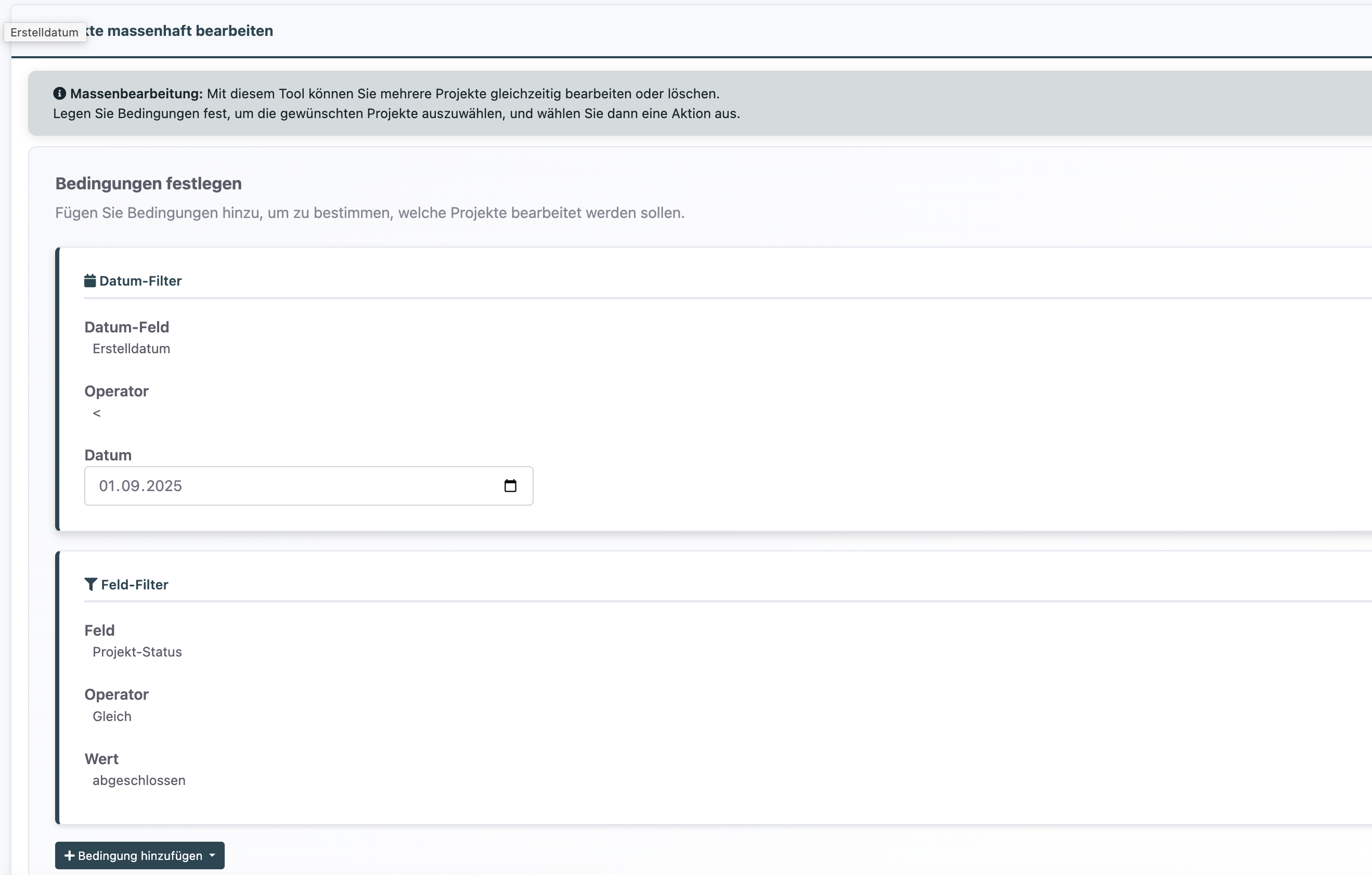
Schritt 3: Aktion auswählen
- Wählen Sie im Feld "Aktion" aus, was Sie mit den gefilterten Projekten machen möchten
- Je nach Aktion erscheint ein weiteres Feld, in dem Sie den gewünschten Wert auswählen können (z.B. bei "Projekt-Status ändern" können Sie den neuen Status auswählen)
Schritt 4: Vorschau anzeigen
- Klicken Sie auf "Vorschau anzeigen"
- Das System zeigt Ihnen eine Liste aller Projekte an, die von der Aktion betroffen sind
- Prüfen Sie sorgfältig, ob die richtigen Projekte ausgewählt wurden
- Die Anzahl der betroffenen Projekte wird oben angezeigt
Schritt 5: Bestätigen und ausführen
- Aktivieren Sie die Checkbox "Ich habe die Vorschau geprüft..."
- Klicken Sie auf "Jetzt ausführen"
- Die Aktion wird auf alle gefilterten Projekte angewendet
- Sie erhalten eine Bestätigungsmeldung mit der Anzahl der bearbeiteten Projekte
Bedingungen richtig setzen
Datum-Filter: Mit dem Datum-Filter können Sie Projekte nach ihrem Erstelldatum oder Änderungsdatum filtern. Sie können verschiedene Operatoren verwenden:
- Gleich (=): Projekte von einem bestimmten Datum
- Größer als (>): Projekte nach einem bestimmten Datum
- Kleiner als (<): Projekte vor einem bestimmten Datum
- Größer oder gleich (>=): Projekte ab einem bestimmten Datum
- Kleiner oder gleich (<=): Projekte bis zu einem bestimmten Datum
Feld-Filter: Mit dem Feld-Filter können Sie nach bestimmten Projektfeldern filtern:
- Projekt-Status: Wählen Sie einen bestimmten Status aus der Dropdown-Liste
- Projekt-Kategorie: Wählen Sie eine bestimmte Kategorie aus der Dropdown-Liste
- Projektleiter: Wählen Sie einen Projektleiter aus der Dropdown-Liste
- Projektname: Geben Sie einen Suchbegriff ein (z.B. "2024" für alle Projekte aus 2024)
- Andere Felder: Für alle anderen Felder können Sie Werte direkt eingeben
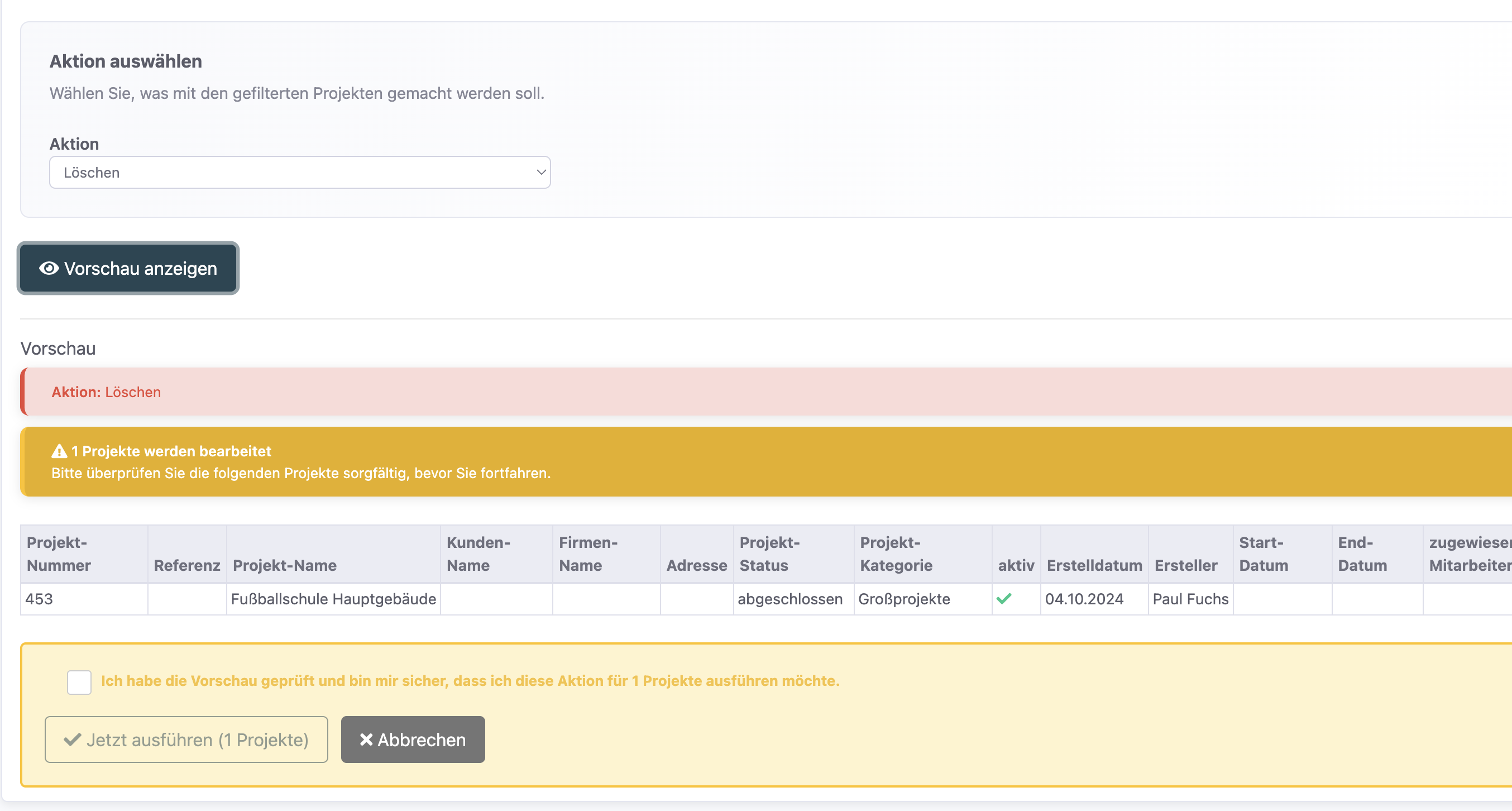
Praktische Anwendungsbeispiele
Beispiel 1: Alte Projekte inaktiv setzen
Wenn Sie alle Projekte bis zu einem bestimmten Datum inaktiv setzen möchten:
- Fügen Sie einen Datum-Filter hinzu: Erstelldatum <= 01.08.2025
- Wählen Sie als Aktion: Aktiv/Inaktiv setzen → Inaktiv
- Zeigen Sie die Vorschau an und prüfen Sie die Projektliste
- Führen Sie die Aktion aus
Beispiel 2: Status mehrerer Projekte ändern
Wenn Sie alle abgeschlossenen Projekte archivieren möchten:
- Fügen Sie einen Feld-Filter hinzu: Projekt-Status = Abgeschlossen
- Wählen Sie als Aktion: Projekt-Status ändern → Archiviert
- Zeigen Sie die Vorschau an und führen Sie die Aktion aus
Beispiel 3: Projektleiter für mehrere Projekte zuweisen
Wenn Sie allen Projekten einer bestimmten Kategorie einen Projektleiter zuweisen möchten:
- Fügen Sie einen Feld-Filter hinzu: Projekt-Kategorie = Dachsanierung
- Wählen Sie als Aktion: Projektleiter zuweisen → Müller, Max
- Zeigen Sie die Vorschau an und führen Sie die Aktion aus
Wichtige Hinweise
Sicherheitshinweise:
- Prüfen Sie die Vorschau immer sorgfältig, bevor Sie eine Aktion ausführen
- Bei der Lösch-Aktion werden Projekte dauerhaft gelöscht - dies kann nicht rückgängig gemacht werden
- Stellen Sie sicher, dass Ihre Filter korrekt sind, damit nicht versehentlich die falschen Projekte bearbeitet werden
- Die Massenbearbeitung ist nur für Administratoren verfügbar
Leistungsfähigkeit:
- Die Massenbearbeitung kann mehrere hundert oder tausend Projekte gleichzeitig bearbeiten
- In der Vorschau werden maximal 100 Projekte angezeigt, auch wenn mehr betroffen sind
- Die tatsächliche Anzahl der betroffenen Projekte wird aber korrekt angezeigt
Tipps für die effektive Nutzung
- Kombinieren Sie mehrere Filter: Nutzen Sie mehrere Bedingungen, um die Auswahl präziser zu machen
- Testen Sie mit wenigen Projekten: Wenn Sie unsicher sind, testen Sie die Filter zunächst mit einer kleinen Auswahl
- Nutzen Sie Datum-Filter: Datum-Filter sind besonders nützlich, um alte Projekte zu verwalten
- Prüfen Sie die Vorschau genau: Die Vorschau zeigt Ihnen genau, welche Projekte betroffen sind
- Dokumentieren Sie große Änderungen: Bei großen Massenänderungen ist es sinnvoll, sich die Anzahl der betroffenen Projekte zu notieren
Häufige Fragen
Kann ich die Massenbearbeitung rückgängig machen?
Nein, Änderungen durch die Massenbearbeitung können nicht automatisch rückgängig gemacht werden. Deshalb ist es wichtig, die Vorschau sorgfältig zu prüfen. Bei versehentlichen Änderungen müssen Sie die Projekte manuell korrigieren.
Warum sehe ich den Button "Massenbearbeitung" nicht?
Der Button ist nur für Administratoren sichtbar. Außerdem ist er nur in der Listen-Ansicht verfügbar, nicht in der Kanban-Ansicht.
Wie viele Projekte kann ich gleichzeitig bearbeiten?
Theoretisch können Sie beliebig viele Projekte gleichzeitig bearbeiten. Das System ist darauf ausgelegt, auch mehrere tausend Projekte zu verarbeiten. In der Vorschau werden jedoch maximal 100 Projekte angezeigt.
Kann ich mehrere Aktionen gleichzeitig durchführen?
Nein, Sie können pro Durchgang nur eine Aktion ausführen. Wenn Sie mehrere verschiedene Änderungen vornehmen möchten, müssen Sie die Massenbearbeitung mehrmals verwenden.
Was bedeutet "Gleich", "Enthält" usw. bei den Operatoren?
Die Operatoren bestimmen, wie die Filter-Bedingung angewendet wird:
- Gleich: Der Wert muss exakt übereinstimmen
- Nicht gleich: Der Wert darf nicht übereinstimmen
- Enthält: Der Wert muss im Feld vorkommen (z.B. "2024" im Projektnamen)
- Enthält nicht: Der Wert darf nicht im Feld vorkommen
- Ist leer: Das Feld hat keinen Wert
- Ist nicht leer: Das Feld hat einen Wert
Kann ich sehen, welche Projekte genau geändert wurden?
Ja, die Vorschau zeigt Ihnen alle betroffenen Projekte in einer Tabelle an (bis zu 100 Stück). Die Gesamtanzahl wird immer angezeigt. Nach der Ausführung erhalten Sie eine Bestätigungsmeldung mit der Anzahl der tatsächlich geänderten Projekte.
Was passiert, wenn die Massenbearbeitung während der Ausführung unterbrochen wird?
Die Änderungen werden Projekt für Projekt durchgeführt. Wenn die Ausführung unterbrochen wird, wurden bereits einige Projekte geändert, andere nicht. Sie können die Massenbearbeitung einfach erneut ausführen.
Wie kann ich alle inaktiven Projekte auf einmal löschen?
Fügen Sie einen Aktiv/Inaktiv-Filter mit Wert "Inaktiv" hinzu, wählen Sie als Aktion "Löschen", prüfen Sie die Vorschau und führen Sie die Aktion aus. Beachten Sie, dass dies nicht rückgängig gemacht werden kann.
War dieser Artikel hilfreich?
Das ist großartig!
Vielen Dank für das Feedback
Leider konnten wir nicht helfen
Vielen Dank für das Feedback
Feedback gesendet
Wir wissen Ihre Bemühungen zu schätzen und werden versuchen, den Artikel zu korrigieren